教你怎么把文件夹加密
- 分类:帮助 回答于: 2020年10月22日 09:36:00
想要把文件夹加密,操作方法十分简单,如果你不知道怎么操作的话,就来看看小编是如何教你怎么把文件夹加密,一起往下看吧。这里我们以winrar为例子。
1、首先我们右键点击想要加密的文件,选择添加到压缩文件。
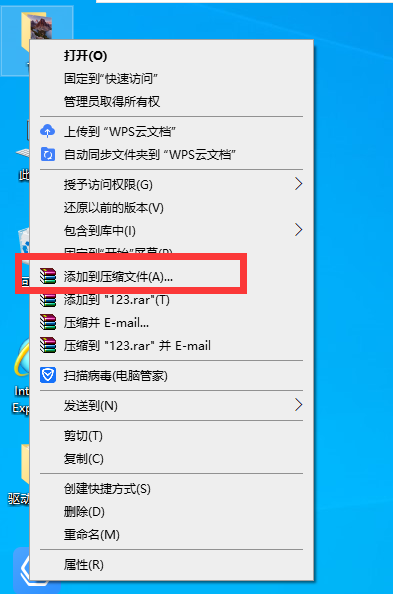
2、在弹出的窗口中,在常规选项中,右下角看到设置密码。
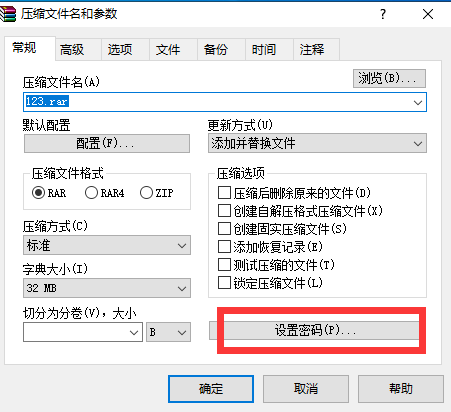
3、在新的窗口中,输入密码,之后点击确定。
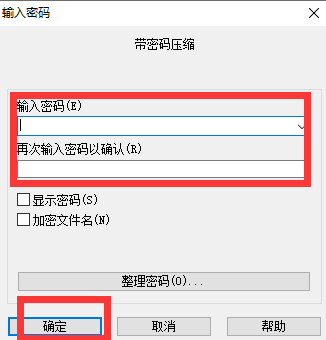
4、这个时候桌面会出现一个压缩包,你可以将源文件夹删除,右键点击压缩包文件,点击解压到当前文件夹,即可发现需要输入密码。
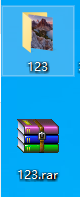
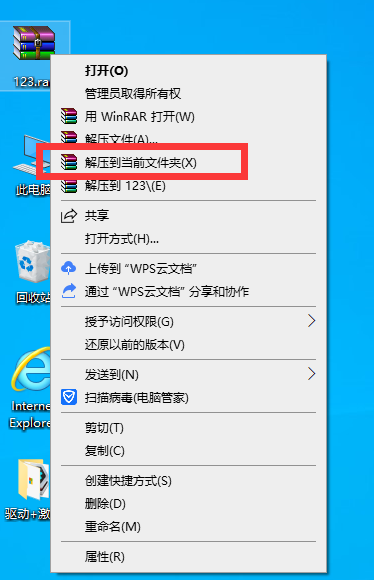
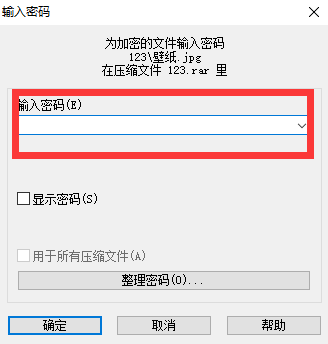
以上就是小编给大家带来教你怎么把文件夹加密的具体方法,如果你刚好需要文件夹加密的解决方法,希望这篇文章能够帮助到你。
 有用
26
有用
26

分享


转载请注明:文章转载自 www.xiaobaixitong.com
本文固定连接:www.xiaobaixitong.com
 小白系统
小白系统
小白帮助
如果该页面中上述提供的方法无法解决问题,您可以通过使用微信扫描左侧二维码加群让客服免费帮助你解决。备注:人工客服仅限正常工作时间(周一至周六:9:00~12:00 2:00~6:00)

长按或点击右侧按钮复制链接,去粘贴给好友吧~


http://127.0.0.1:5500/content.htmlhttp://127.0.0.1:5500/content.htmlhttp://127.0.0.1:5500/content.htmlhttp://127.0.0.1:5500/content.htmlhttp://127.0.0.1:5500/content.htmlhttp://127.0.0.1:5500/content.htmlhttp://127.0.0.1:5500/content.htmlhttp://127.0.0.1:5500/content.htmlhttp://127.0.0.1:5500/content.html
取消
复制成功
电脑不能正常启动了怎么办
 1000
10002022/10/05
电脑重装系统教程
 1000
10002019/07/10
如何重装电脑系统最简单快捷
 1000
10002019/07/02
热门搜索
重装系统软件,小编教你重装系统软件哪个好
 1000
10002018/10/18
小编教你如何使用一键ghost还原系统.
 1000
10002017/08/10
小鱼一键重装系统软件重装win7系统图文教程
 1000
10002017/06/21
最新电脑系统重装图文教程
 1000
10002017/06/11
小白系统v8.16.5.1版本使用教程
 0
02017/03/06
小白一键重装系统使用教程(通用7.1及以下版本)
 0
02017/03/06
重要警示:辨别真假小白一键重装系统
 0
02017/03/06
上一篇:教你老电脑xp怎么更新系统
下一篇:如何建立局域网的操作方法
猜您喜欢
- 电脑主机按了启动键没反应怎么办..2022/09/25
- 手机中病毒了怎么办?2022/09/06
- 显示器模糊,小编教你显示器模糊怎么办..2018/08/20
- 联想笔记本电脑开机黑屏怎么办..2020/08/18
- winXP快速装机图文教程2017/07/06
- 老牌安全软件mcafee要不要卸载..2021/02/11
相关推荐
- 没有启动服务器服务,小编教你怎样解决..2018/09/08
- 电脑系统哪个最好用-玩游戏电脑系统哪..2022/01/23
- 电脑玩游戏卡的常见原因分享..2020/07/19
- 企业邮箱怎么设置自动回复?..2022/11/09
- 细说跳舞毯怎么连接电脑2018/11/09
- 进程管理器怎么打开2020/09/18
文章已经到底了,点击返回首页继续浏览新内容。

















